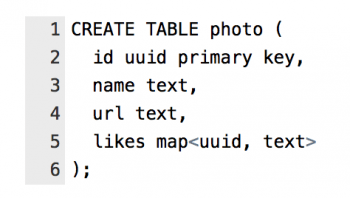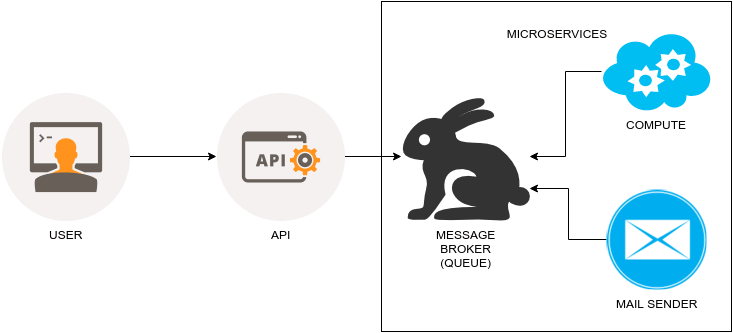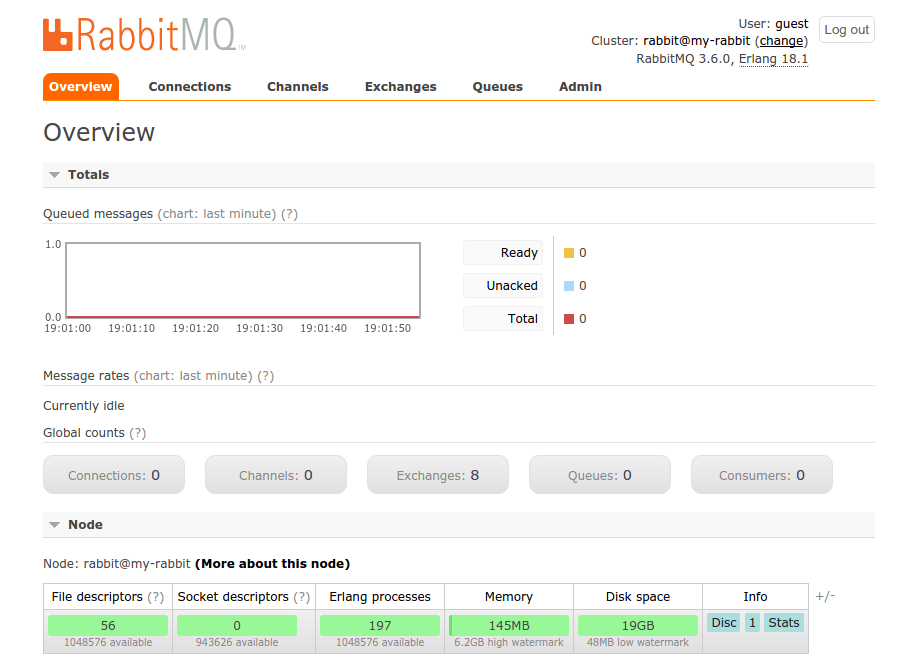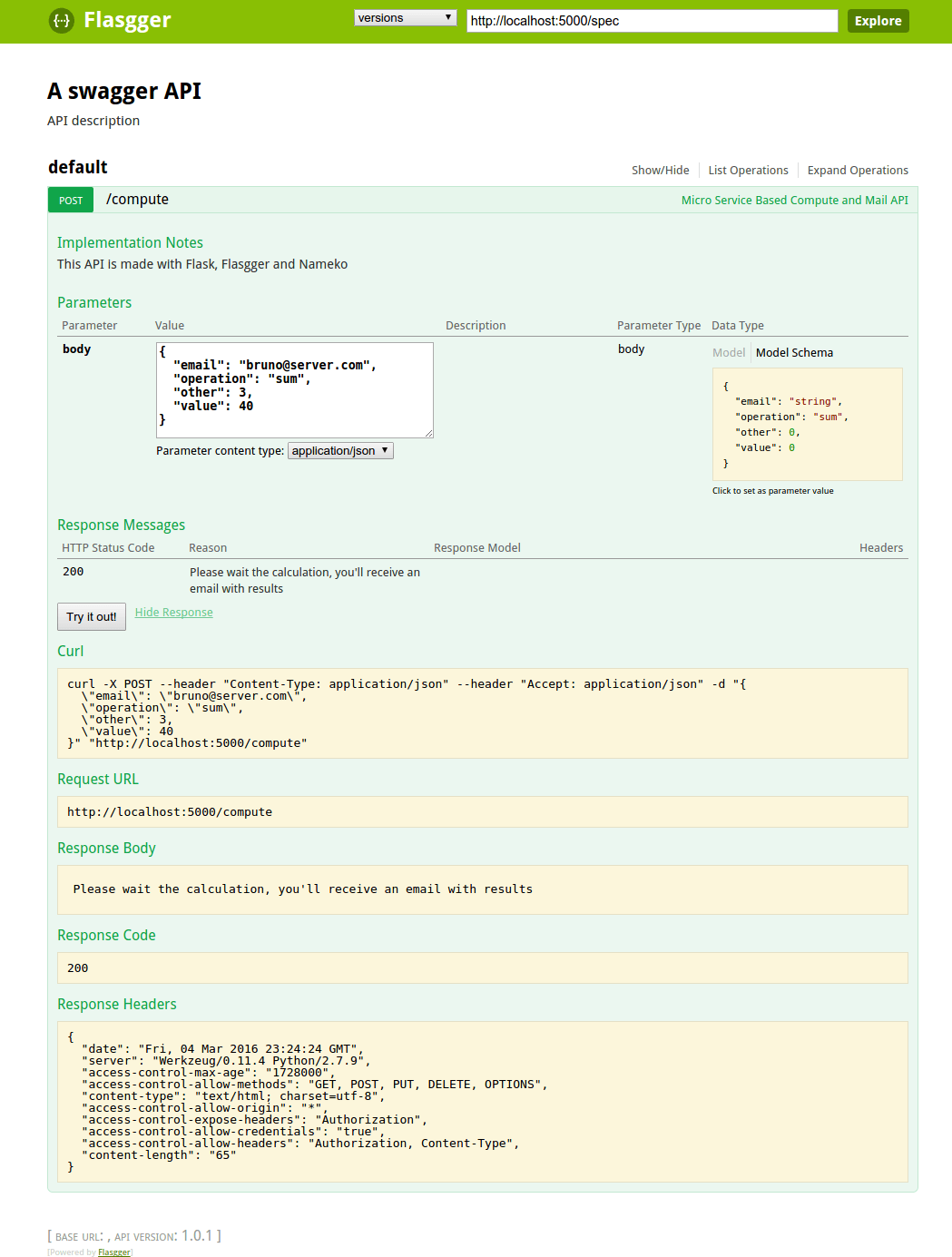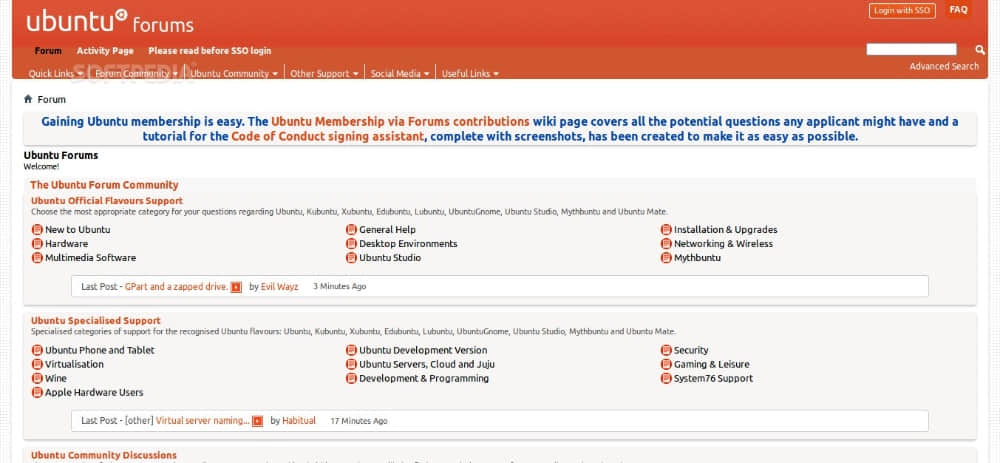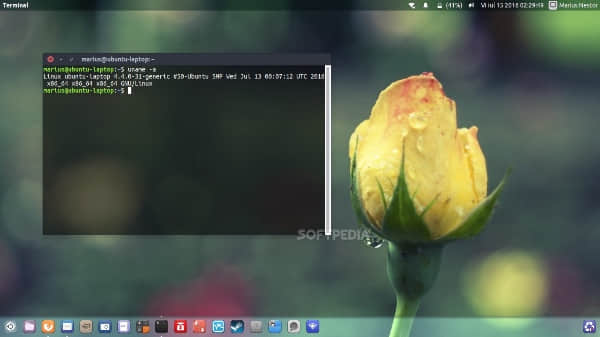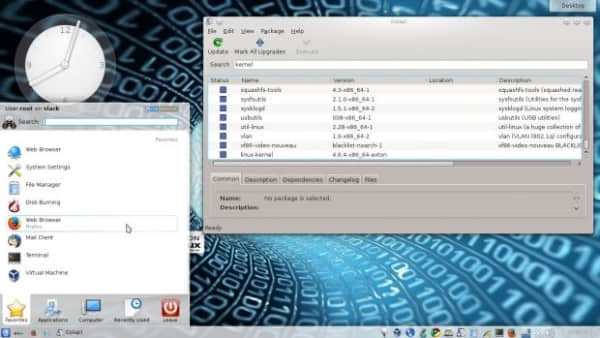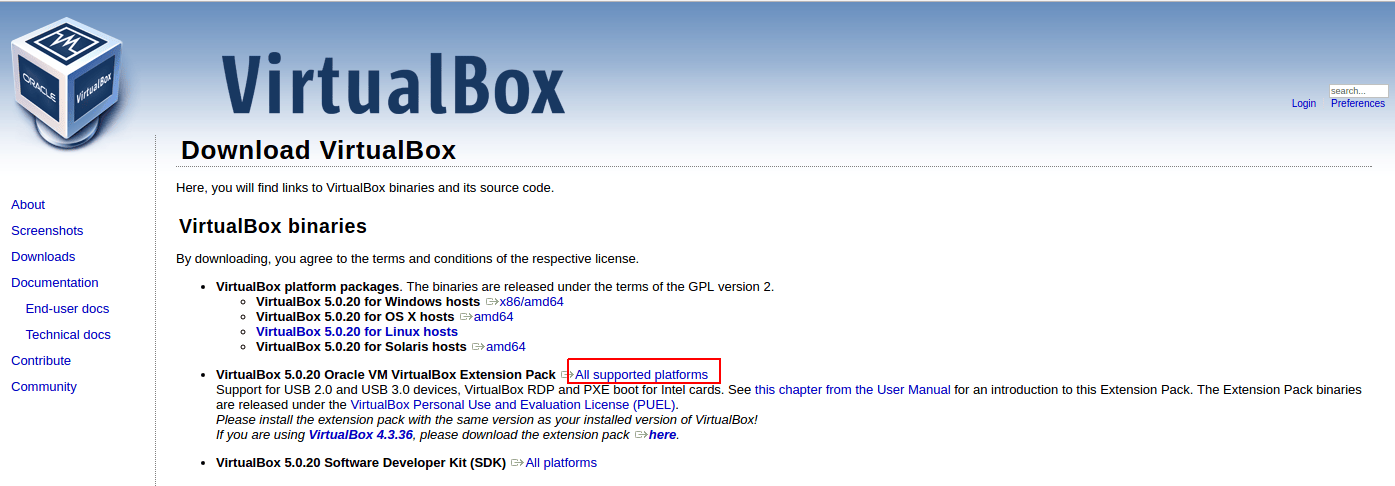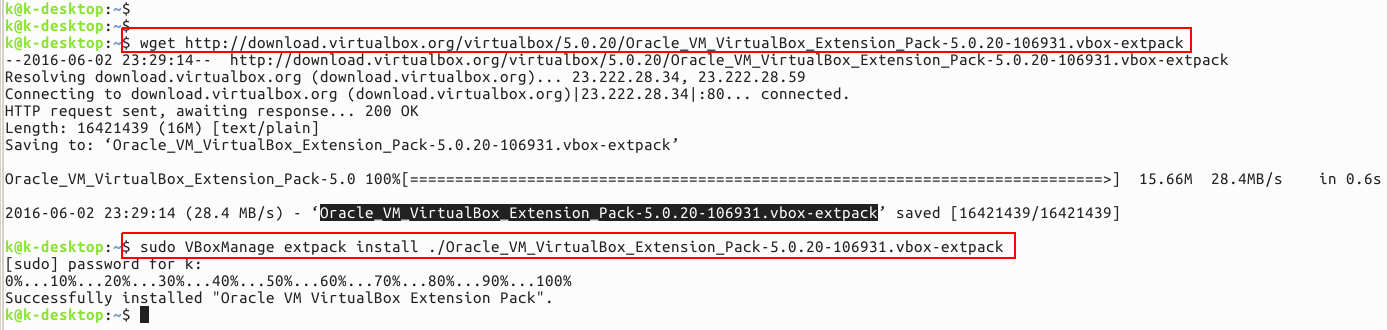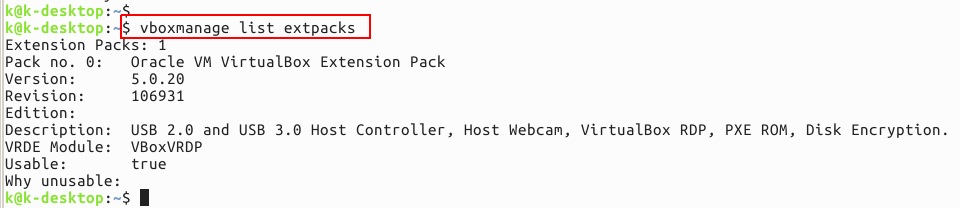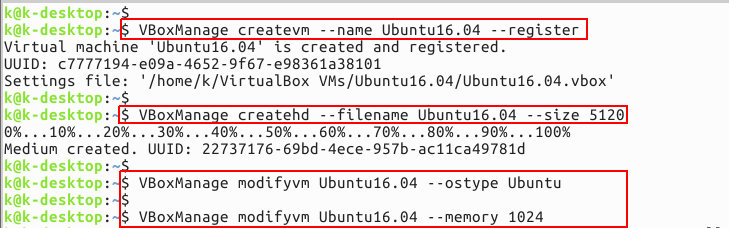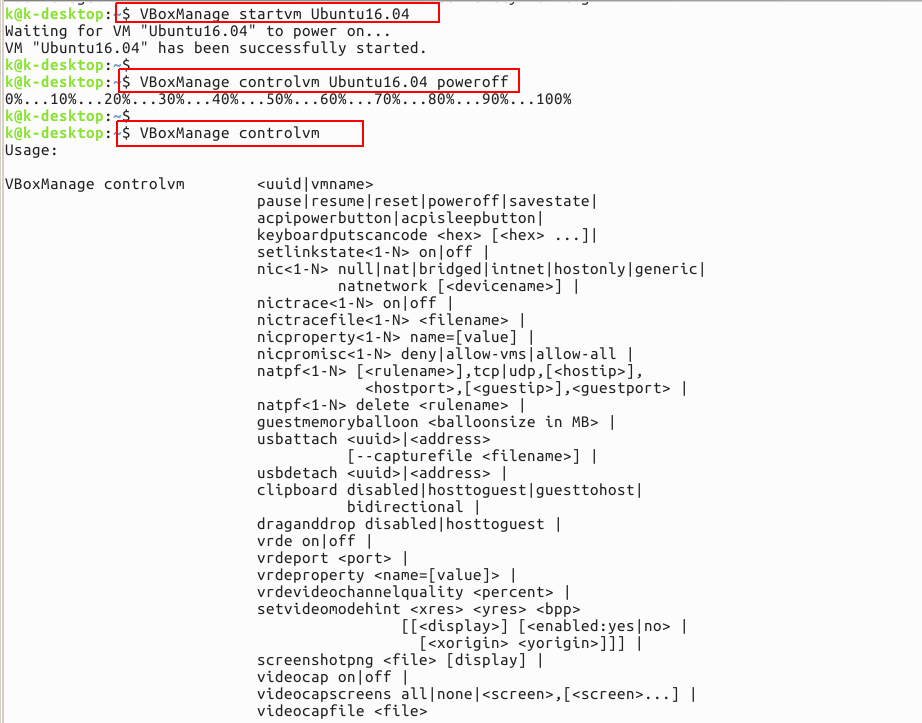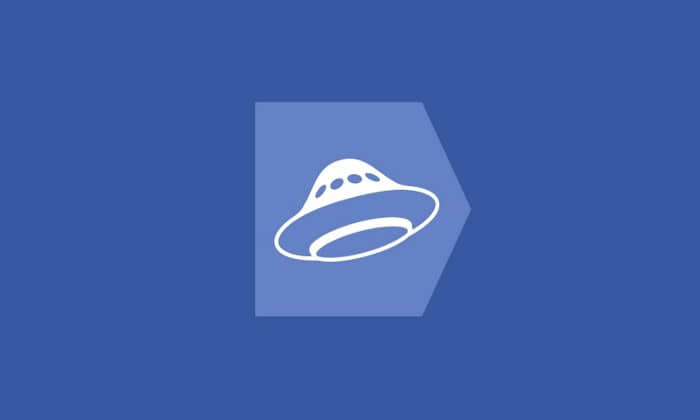awk 系列:如何使用 awk 和正则表达式过滤文本或文件中的字符串
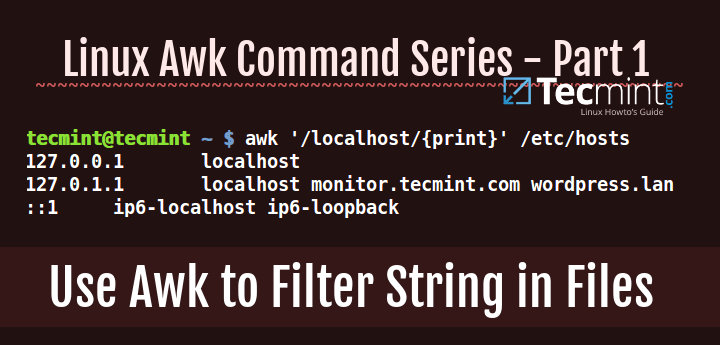
当我们在 Unix/Linux 下使用特定的命令从字符串或文件中读取或编辑文本时,我们经常需要过滤输出以得到感兴趣的部分。这时正则表达式就派上用场了。
什么是正则表达式?
正则表达式可以定义为代表若干个字符序列的字符串。它最重要的功能之一就是它允许你过滤一条命令或一个文件的输出、编辑文本或配置文件的一部分等等。
正则表达式的特点
正则表达式由以下内容组合而成:
- 普通字符,例如空格、下划线、A-Z、a-z、0-9。
可以扩展为普通字符的元字符,它们包括:
(.)它匹配除了换行符外的任何单个字符。(*)它匹配零个或多个在其之前紧挨着的字符。[ character(s) ]它匹配任何由其中的字符/字符集指定的字符,你可以使用连字符(-)代表字符区间,例如 [a-f]、[1-5]等。^它匹配文件中一行的开头。$它匹配文件中一行的结尾。\这是一个转义字符。
你必须使用类似 awk 这样的文本过滤工具来过滤文本。你还可以把 awk 自身当作一个编程语言。但由于这个指南的适用范围是关于使用 awk 的,我会按照一个简单的命令行过滤工具来介绍它。
awk 的一般语法如下:
# awk 'script' filename
此处 'script' 是一个由 awk 可以理解并应用于 filename 的命令集合。
它通过读取文件中的给定行,复制该行的内容并在该行上执行脚本的方式工作。这个过程会在该文件中的所有行上重复。
该脚本 'script' 中内容的格式是 '/pattern/ action',其中 pattern 是一个正则表达式,而 action 是当 awk 在该行中找到此模式时应当执行的动作。
如何在 Linux 中使用 awk 过滤工具
在下面的例子中,我们将聚焦于之前讨论过的元字符。
一个使用 awk 的简单示例:
下面的例子打印文件 /etc/hosts 中的所有行,因为没有指定任何的模式。
# awk '//{print}' /etc/hosts

awk 打印文件中的所有行
结合模式使用 awk
在下面的示例中,指定了模式 localhost,因此 awk 将匹配文件 /etc/hosts 中有 localhost 的那些行。
# awk '/localhost/{print}' /etc/hosts

awk 打印文件中匹配模式的行
在 awk 模式中使用通配符 (.)
在下面的例子中,符号 (.) 将匹配包含 loc、localhost、localnet 的字符串。
这里的正则表达式的意思是匹配 l一个字符c。
# awk '/l.c/{print}' /etc/hosts

使用 awk 打印文件中匹配模式的字符串
在 awk 模式中使用字符 (*)
(LCTT 译者注:此处原文作者理解有误,感谢微信读者“止此而已”的提醒,* 在此处表示其前一个字符重复零次或多次,所以实际上相当于 * 及前面的字符是无用的。)
在下面的例子中,将匹配包含 localhost、localnet、lines, capable 的字符串。将匹配带有 c 字符的字符串。
# awk '/l*c/{print}' /etc/localhost
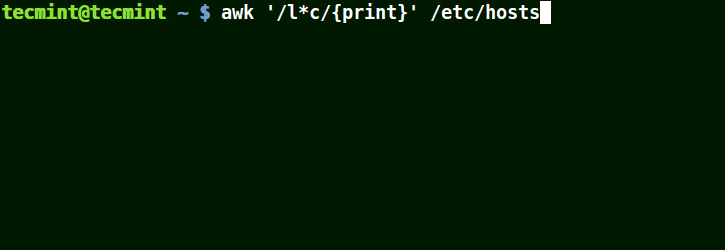
使用 awk 匹配文件中的字符串
你可能也意识到 (*) 将会尝试匹配它可能检测到的最长的匹配。
让我们看一看可以证明这一点的例子,正则表达式 t*t 的意思是在下面的行中匹配以 t 开始和 t 结束的字符串:将匹配带有 t 字符的字符串:
this is tecmint, where you get the best good tutorials, how to's, guides, tecmint.
当你使用模式 /t*t/ 时,会得到如下可能的结果:以下字符串只是有 t 字符而已:
this is t
this is tecmint
this is tecmint, where you get t
this is tecmint, where you get the best good t
this is tecmint, where you get the best good tutorials, how t
this is tecmint, where you get the best good tutorials, how tos, guides, t
this is tecmint, where you get the best good tutorials, how tos, guides, tecmint
在 /t*t/ 中的通配符 (*) 将使得 awk 选择匹配的最后一项:以下字符串只是有 t 字符而已:
this is tecmint, where you get the best good tutorials, how to's, guides, tecmint
结合集合 [ character(s) ] 使用 awk
以集合 [al1] 为例,awk 将匹配文件 /etc/hosts 中所有包含字符 a 或 l 或 1 的字符串。
# awk '/[al1]/{print}' /etc/hosts

使用 awk 打印文件中匹配的字符
下一个例子匹配以 K 或 k 开始(非指行首是该字母),后面跟着一个 T 的字符串:
# awk '/[Kk]T/{print}' /etc/hosts

使用 awk 打印文件中匹配的字符
以范围的方式指定字符
awk 所能理解的字符:
[0-9]代表一个单独的数字[a-z]代表一个单独的小写字母[A-Z]代表一个单独的大写字母[a-zA-Z]代表一个单独的字母[a-zA-Z 0-9]代表一个单独的字母或数字
让我们看看下面的例子:
# awk '/[0-9]/{print}' /etc/hosts
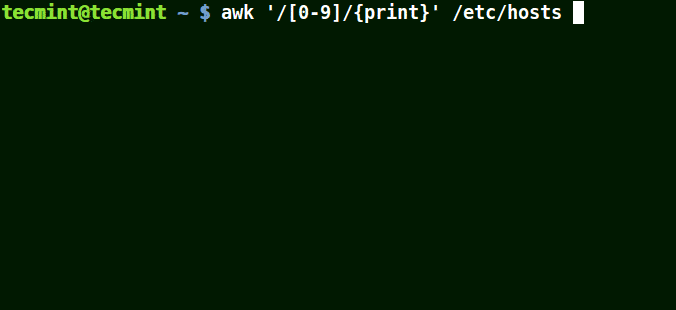
使用 awk 打印文件中匹配的数字
在上面的例子中,文件 /etc/hosts 中的所有行都至少包含一个单独的数字 [0-9]。
结合元字符 (^) 使用 awk
在下面的例子中,它匹配所有以给定模式开头的行:
# awk '/^fe/{print}' /etc/hosts
# awk '/^ff/{print}' /etc/hosts
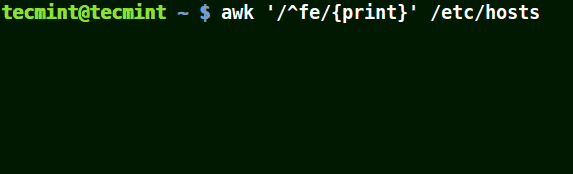
使用 awk 打印与模式匹配的行
结合元字符 ($) 使用 awk
它将匹配所有以给定模式结尾的行:
# awk '/ab$/{print}' /etc/hosts
# awk '/ost$/{print}' /etc/hosts
# awk '/rs$/{print}' /etc/hosts
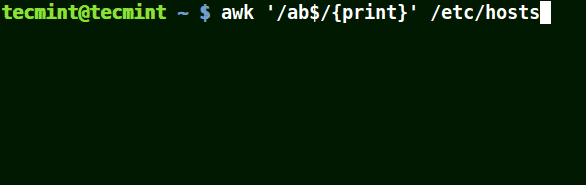
使用 awk 打印与模式匹配的字符串
结合转义字符 () 使用 awk
它允许你将该转义字符后面的字符作为文字,即理解为其字面的意思。
在下面的例子中,第一个命令打印出文件中的所有行,第二个命令中我想匹配具有 $25.00 的一行,但我并未使用转义字符,因而没有打印出任何内容。
第三个命令是正确的,因为一个这里使用了一个转义字符以转义 $,以将其识别为 '$'(而非元字符)。
# awk '//{print}' deals.txt
# awk '/$25.00/{print}' deals.txt
# awk '/\$25.00/{print}' deals.txt

结合转义字符使用 awk
总结
以上内容并不是 awk 命令用做过滤工具的全部,上述的示例均是 awk 的基础操作。在下面的章节中,我将进一步介绍如何使用 awk 的高级功能。感谢您的阅读,请在评论区贴出您的评论。
via: http://www.tecmint.com/use-linux-awk-command-to-filter-text-string-in-files/
作者:Aaron Kili 译者:wwy-hust 校对:wxy